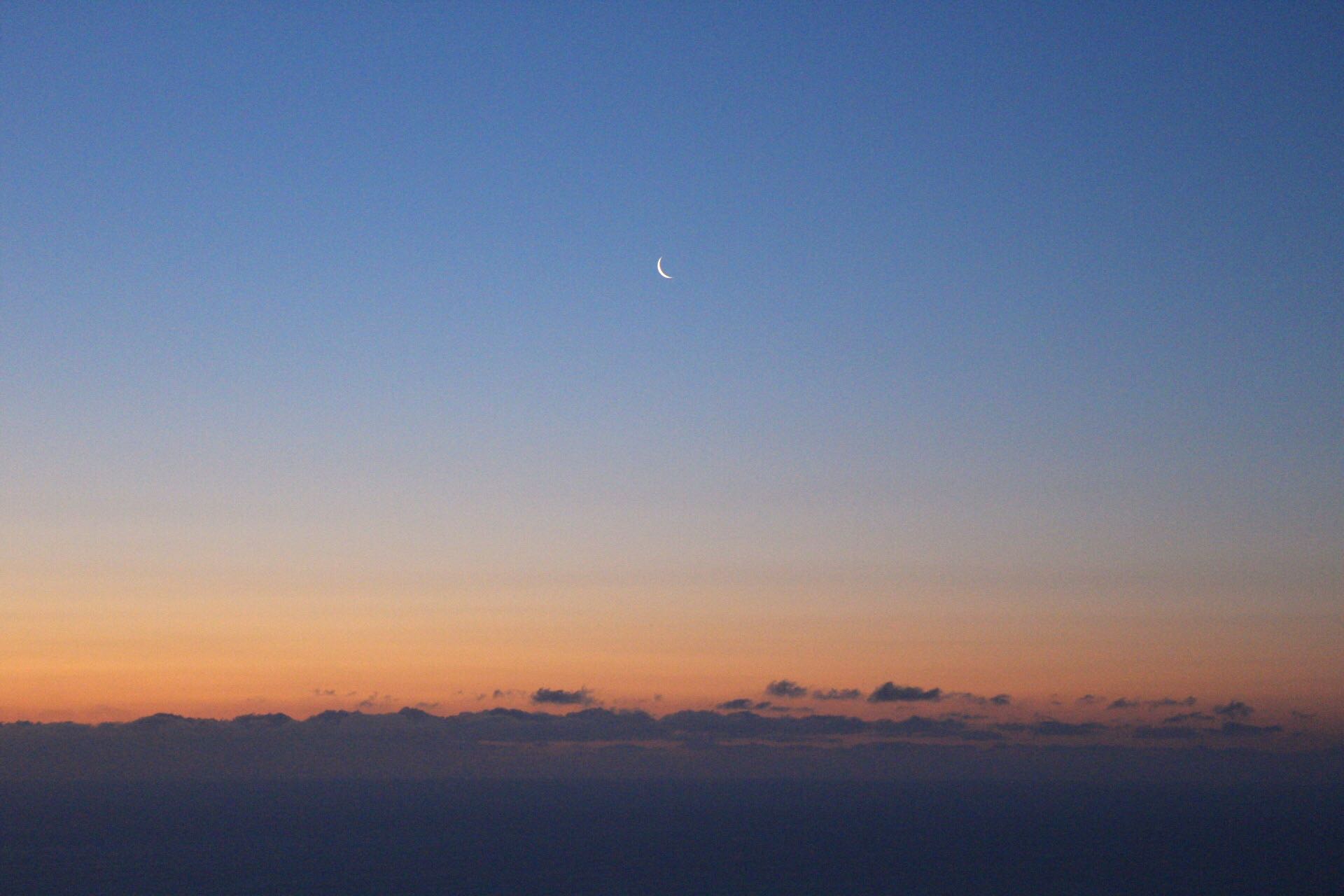| 일 | 월 | 화 | 수 | 목 | 금 | 토 |
|---|---|---|---|---|---|---|
| 1 | 2 | 3 | 4 | |||
| 5 | 6 | 7 | 8 | 9 | 10 | 11 |
| 12 | 13 | 14 | 15 | 16 | 17 | 18 |
| 19 | 20 | 21 | 22 | 23 | 24 | 25 |
| 26 | 27 | 28 | 29 | 30 | 31 |
- 블루라이트차단
- 실기요점정리
- 실기시험팁
- 컴퓨터활용능력
- 실기시험
- 투디터 안경
- 안경 후기
- 2DITOR
- 컴퓨터활용능력1급
- 컴활실기
- 컴활실기1급
- 블루라이트 차단 안경 후기
- 블루라이트차단안경
- 블루라이트
- 상공회의소
- 자격증
- 컴활1급
- 투디터안경
- 컴활실기팁
- 블루라이트 차단
- 컴활필기1급
- 블루라이트 차단 안경
- 취준생
- 컴활필기
- 컴활요점정리
- 컴활실기시험
- Today
- Total
25살 문어발이 읽어주는 관심부록
[컴퓨터활용능력1급] 실기시험 직전에 보는 요점 정리, 보고 꼭 합격하세요! 본문
1. 엑셀 과목 요점 정리
[1단계]
1) 외부데이터 불러오기
- 조건 설정할 때 "및", "또는" 구별 잘하기
ex) 회사명이 건설회사 또는 무역회사이고 -> 또는
회사명이 건설회사 또는 무역회사가 아니고 -> 및
ex) 수량이 12이상 36이하이고 -> 및
수량이 12이하 36이상이고 -> 또는
2) 고급필터
- 필드명 포함
- 조건기입하는 셀 범위, 사용할 수 있는 함수 잘 구별해서
일반식, 논리식 잘 구별해서 조건 설정
(대부분 논리식으로 나오긴 함)
3) 조건부 서식
- 필드명 빼고 범위 지정
- 무조건 절대화 잘하기
ㄴ한동안 까먹고 왜 부분만 적용되지 한 적 있음
[2단계]
- 날짜 형식 : ddd(Mon) / dddd(Monday) / aa(월) / aaa(월요일)
- Offset (선택한 셀 , 이동할 행 개수 , 이동할 열 개수)
- Sumproduct (범위1, 범위2) 범위끼리 곱하고 합산하는 계산 함수
- Large / Small 은 몇번째의 값 도출
- Rank(자기점수, 전체 , 순서)는 순위 도출
*순서는 생략시 내림차순 / 1은 오름차순
- Frequency(빈도 구할 범위, 분류구간)
**프리퀀시는 무조건 배열함수이므로
함수 마법사 전에 값나올 부분 미리 블록 설정하기
- DB함수
ex. DcountA (전체 범위 , 필드명, 기준)
*필드내용이 아니라 필드명임
Q. 배열 수식이 들어갈만한 조건이 없는데도 배열수식으로 풀어라.
A. 모든 인수 부분을 범위 지정하여 풀자.
Q. 계산함수 하나가 매우 꼬여있어서 도저히 풀 수 없을 것 같다.
A. fn함수부터 후딱 풀어버리자.
(오히려 fn사용자정의 함수가 더 쉬운 경우가 많다.)
Q. 숫자형 날짜, 시간을 mod 와 quotient 함수를 이용하여 "4년 6개월" 또는 "3시간 30분" 형식으로 표현해라
A. 날짜형만 설명해준다면
- 1년 : quotient(날짜, 365) & "년"
- 6개월 : quotient(mod(날짜, 365), 30) & "개월"
은근히 헷갈려서 시간 많이 잡아먹는다. 생각하는 게 오래 걸리는 사람은 아예 외워버리길 추천한다.
Q. 누적 계산 범위 지정
A. 시험에서 본적은 없지만 모의고사에는 있었다.
범위 ($A$1:A1)상태로 쭉 내려가게 하면 누적으로 계산된다.
Q. IF문 중첩으로 사용하기
ex. 상품명이 자동차이면 ~를 , 상품명이 오토바이이면 ~를, 그외는 ~하라
첫번째 IF 서술 후 false 부분에 IF식 서술하자.
셀 이름 부분에 커서를 갖다대면 IF문이 나타난다.
이 부분 선택해서 서술하면 된다.
[3단계]
1) 피벗 테이블
하나만 잘못해도 10점 날라가는 부분이다.
- 표의 첫셀 기준으로 삽입, 행, 열레이블, 필터까지만 적용하고 나머지는 지문 순서대로 적용한다.
- 만약 그림과 지문이 다르다면, 지문 우선 적용한다.
- '값필드설정의 셀 서식'과 'Ctrl+1 또는 우클릭후 셀서식'은 다른 서식이다.
- 그룹화할때 오전/오후는 블록으로 해야한다. 그외 날짜 시간 그룹화는 대부분 우클릭 그룹화한다. (블록 X)
- 열의 총합계 vs 행의 총합계 위치 헷갈리지 말자.
- 행 레이블 옆의 "값" 표시
하위 버전에는 따로 설정하지 않아도 특정 레이아웃에서 알아서 뜨기도 하는데,
만약 안 뜬다면 피벗테이블 옵션의 [표시]에서 값행표시 체크하자.
- 셀서식의 통화, 값필드 설정의 통화, 통화 스타일은 모두 다르다.
(통화 스타일 : 홈 -> 셀 스타일 -> 통화스타일)
2) 매크로
- 통합/ 데이터표 / 부분합 / 목표값 찾기 등
- 아무 매크로나 만들고 단추만 잘 만들면 반절은 가져갈 수 있다. (그래도 다 알아가길 추천한다.)
**부분합은 절대 매크로 시험한다고 부분합되어있는 부분에 재실행 XXX
시험해볼 거라면 적용된 부분합 다 취소한 뒤에 시험하기***
[4단계]
1) 차트
찬찬히 잘 읽고 푼다면 어려울 거 없다.
2) 프로시저
1번 3번은 무조건 먹고 가자.
Q. 참조 표의 내용을 list박스(개체명)에 나타나게 하기
A. list박스.rowsource = "A1:B3"
list박스.columncount = 2
Q. cmb상자 목록상자에 오늘날짜 들어가게 하기
A. cmb상자.Additem Date
**additem은 "=" , 따옴표 없음
2번을 풀 수 있다면 모든 검토가 끝나고 확실할 때 푸는 걸 추천한다.
[조건문]
1) If ~Else를 이용하시오.
If ~ then / elseif ~ then
else / end if 확실하게 다 넣기
그리고 900이상이면 ~, 800이상 900미만이면 ~ 라고 설정되어있다면
if A >= 900 then
~
elseif A >= 800 then
~
으로만 설정해도 된다.
알아서 900이상은 쳐내졌으므로, 900미만을 따로 안 적어도 된다는 뜻이다.
2) Select를 이용하시오.
Select Case 개체
문자는 Case "A"
숫자는 Case is > = 9
(숫자는 is 안 넣어도 자동으로 입력시켜주기도 한다. 그래도 혹시 모르니 완벽하게 외우자.)
그외는 Case else (else case 아니다.)
End select로 마무리하자.
[입력행 선언]
입력행 = range("표의 첫셀").currentregion.rows.count + 2 (= 입력될 열 - 첫셀과 연결된 열개수)
[참조행 선언]
참조행 = list부서.listindex
[시트 입력시]
- 참조행 없을 때 : Cells(입력행 , 2) = txt성명
- 참조행 있을 때 : Cells(입력행 , 2) = list부서.list(참조행, 0)
* 여기서 참조행의 열은 0이 1열이다.
* 프로시저 2번을 풀 시간이 없을 수는 있지만
프로시저가 하다보면 생각보다 쉬워서 복잡한 계산함수 고민하는 것보다 더 쉽게 점수 얻을 수도 있다.
2. 엑세스 과목 요점 정리
[1단계]
속성 설정
Q. 필드안에서 조건 설정이 아닌
필드끼리 비교하는 조건설정?
ex. 등록일자가 종료일자보다 적게 입력되도록 하시오
A. 전체 속성에서 유효성검사규칙으로 설정
[2/3단계]
- 컨트롤에 나타날 데이터 설정하기
: 컨트롤 원본 + 형식 설정 vs 컨트롤 원본 + format 으로 설정하는 방식으로 많이 나온다.
만약 그런 방식이 서술되어 있지 않다면, 컨트롤 원본 + 형식 설정이 빠르다.
하지만 "0은 0으로 표시되게 설정하시오."이라면, 컨트롤 원본 + format( , "0")으로 설정하는 게 좋다.
- D함수
ex. Dlookup("표현할 필드", "비교 테이블" , "조건")
모두 따옴표가 있다.
폼 필드명 속성에서 설정한는 경우 경로 필요 X
매크로 조건은 경로 필수
Q. 만약 콤보상자 컨트롤의 숨겨진 2번째 열과 비교하라
A. "성명 = cmb성명.column(1)" 서술
이때 컨트롤과 & 결합 필요함
<프로시저를 이용하여 컨트롤 버튼 만들기>
1. 정렬 (Orderby와 Orderbyon을 이용하시오.)
Me.Orderby = "필드명 desc"
Me.Orderbyon = true
2.조건 사용식
1) Filter와 Filteron을 이용하시오.
**매크로에서는 applyfilter
Me.Filter = "조건식"
Me.Filteron = true
2) Recordsource를 이용하시오.
Me.Recordsource = "select * from 테이블 where 조건"
3) Recordsetclone를 이용하시오.
Me.Recordsetclone.findfirst "조건"
Me.Bookmark = Me.Recordsetclone.Bookmark
**레코드소스와 레코드셋클론 확실하게 구별해서 외워두고 가야한다.
**위의 프로시저 4개는 잘 나오는 개념이다.
**조건 작성시 &, '(작은 따옴표)를 이용한 컨트롤 분리와 like * * 포함 연산자 잘 알아두기
3. 메세지 박스
1) 기억해야할 예/아니오가 없음
-> msgbox "메세지"
2) "예"이면 ~를 "아니오"이면 ~하라
-> aa(임의 개체) = msgbox ( "메세지" , 버튼형식 , "제목")
if aa = vbyes then
~
elseif aa = vbno then
~
end if
**쓰다보면 밑에 타이틀(제목) 등등 써야할 부분이 순서대로 나옴
그거 참고해서 쓰자.
* 만약 타이틀에 폼 이름이 나오게 하라
-> form.name 서술
4. 폼열기
Docmd.openform "폼이름' , acviewpreview(인쇄미리보기) , "조건", 폼보는 방법
5. 해당 컨트롤로 커서가 가게 만들기
- Docmd.Gotocontrol "컨트롤명"
- 컨트롤명.Setfocus (컨트롤의 경로 필요함)
<매크로를 이용하여 컨트롤 버튼 만들기>
만약 매크로 이름이 따로 있다?
-> 먼저 매크로부터 만들고 난뒤 연결
매크로 이름이 따로 없다
-> 해당 컨트롤 속성에서 바로 매크로 작성
매크로로 조건에 맞는 레코드만 가져온다면, 비교되는 해당 컨트롤의 경로 작성해줘야 한다.
ex. 성명 = forms![테이블이름]![txt이름]
매크로에서 like 포함 연산자 사용시, like & "*" & ~ & "*" 로 결합
*를 인식못하는 경우가 많다.
매크로로 메세지 상자 명령 만들 경우, 메세지 부분에 "=" 필수
[4단계]
대망의 쿼리 작성
1) 업데이트 쿼리
업데이트 작성시
논리식 업뎃은 true/ false (필드명 필요 없음)
계산 업뎃은 [필드명] + 2 (필드명 필수)
그리고 실행 전 몇개의 레코드가 업뎃되어야하는지, 원본과 비교하고 실행하기
2) " Not in " vs " Is Null" 이용
Not in -> 쿼리 디자인
Is Null -> 쿼리 마법사
혹여 두가지 모두 사용하여 작성한다면, 어느 명령어가 어떻게 사용되는지 보고 결정한다.
* 쿼리 디자인에 자주 사용되는 date 함수
datediff("형식", 시작날짜, 끝 날짜)
dateadd("형식", 더할 값, 날짜)
dateserial(2008,9,12)= 엑셀의 date(2008,9,12)
형식은 년도는 "yyyy", 월은 "m", 일은 "d"
[엑셀 vs 엑세스 헷갈리는 부분]
조건부 서식
- 엑셀 : 첫 스타트 "=" / and() , or() / mod ( , )
- 엑세스 : 스타트 "=" X / ~ and ~ / ~ or ~ / ~ mod ~
필드명에 대괄호 [ ] 필수
프로시저에서 폼 닫을 때
- 엑셀 : unload me
- 엑세스 : docmd.close
'Certificate' 카테고리의 다른 글
| [GA] GAIQ 따고, GA 능력도 티스토리로 키우자! (네이버 vs 티스토리 비교) (0) | 2021.02.12 |
|---|---|
| [컴퓨터활용능력1급] 긴장되는 컴활 실기 시험, 완벽하게 준비하자 (0) | 2021.02.05 |
| [컴퓨터활용능력1급] 필기, 실기 어떻게 하면 빨리 딸 수 있을까? (0) | 2021.02.05 |